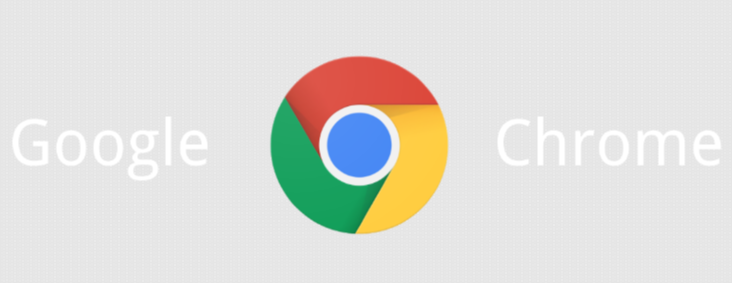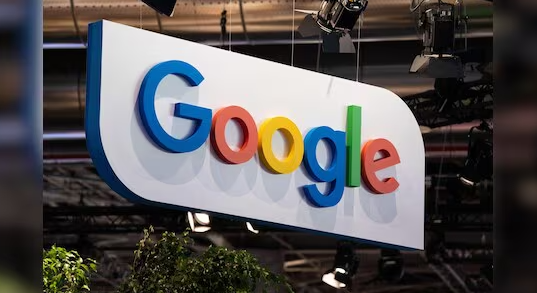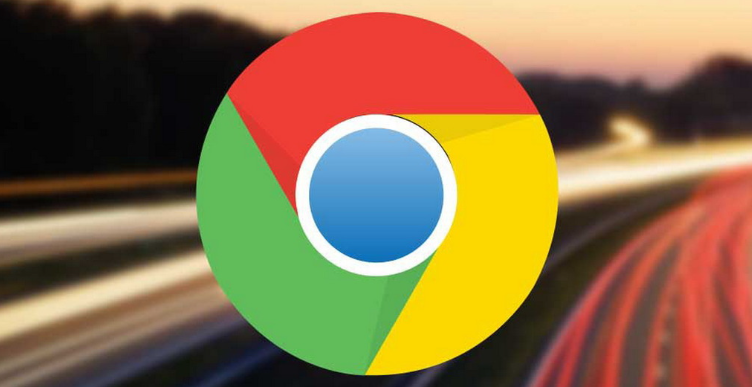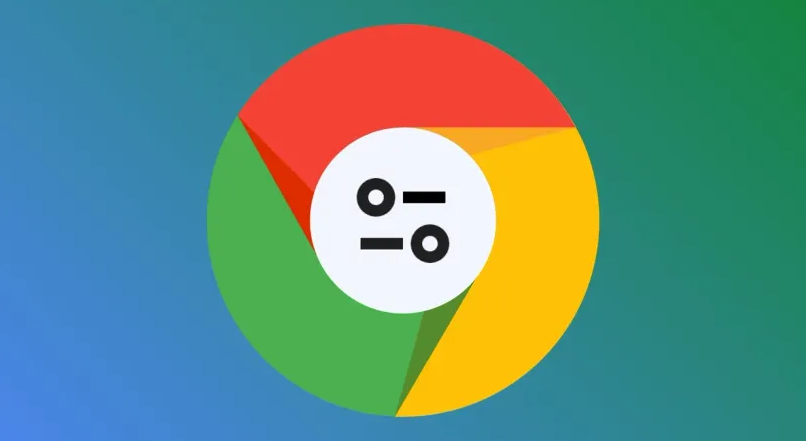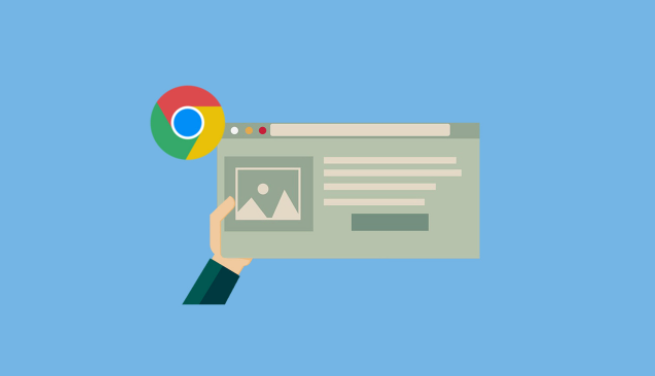详情介绍

1. 清除缓存和浏览数据:打开Google Chrome浏览器,点击右上角的三个点图标,选择“更多工具”-“清除浏览数据”。在弹出的“清除浏览数据”窗口中,选择要清除的内容,一般建议选择“所有时间”范围,并勾选“浏览历史记录”“Cookie及其他网站数据”以及“缓存的图片和文件”,然后点击“清除数据”按钮。等待清除过程完成,关闭浏览器并重新打开,查看崩溃问题是否得到解决。
2. 检查插件冲突:点击浏览器右上角的三个点图标,选择“更多工具”-“扩展程序”。在扩展程序管理页面中,逐一禁用最近安装的插件,然后重启浏览器,检查是否还会崩溃。如果禁用某个插件后崩溃问题消失,那么可能就是该插件与浏览器不兼容或存在冲突,可以考虑卸载该插件或者寻找替代插件。
3. 更新系统和驱动:过时的操作系统、显卡驱动等可能导致浏览器崩溃。对于Windows系统,可以打开“设置”-“更新和安全”-“Windows更新”,检查并安装最新的系统更新。同时,到显卡厂商的官方网站下载并安装最新的显卡驱动程序。对于Mac系统,通过“系统偏好设置”中的“软件更新”来确保系统是最新版本。
4. 调整内存使用:关闭一些不必要的后台程序和标签页,以释放内存资源给Chrome浏览器使用。可以通过任务管理器(在Windows系统中按Ctrl+Shift+Esc组合键打开)或活动监视器(在Mac系统中通过“应用程序”-“实用工具”找到并打开)来查看和管理正在运行的程序和进程。
5. 重置浏览器设置:点击浏览器右上角的三个点图标,选择“设置”。在设置页面中,滚动到最底部,点击“高级”。然后在“高级设置”页面中,找到“重置并清理”部分,点击“将设置还原为原始默认设置”。确认操作后,浏览器会重置为默认状态,但要注意这可能会丢失一些个性化的设置,如保存的密码、历史记录等。
6. 重新安装浏览器:如果上述方法都无法解决问题,可以考虑卸载当前的Chrome浏览器,然后从谷歌官方网站下载最新版本的安装包进行重新安装。
综上所述,通过以上步骤和方法,您可以有效解决Chrome浏览器下载完成后出现的崩溃问题,提升浏览器的稳定性和用户体验。